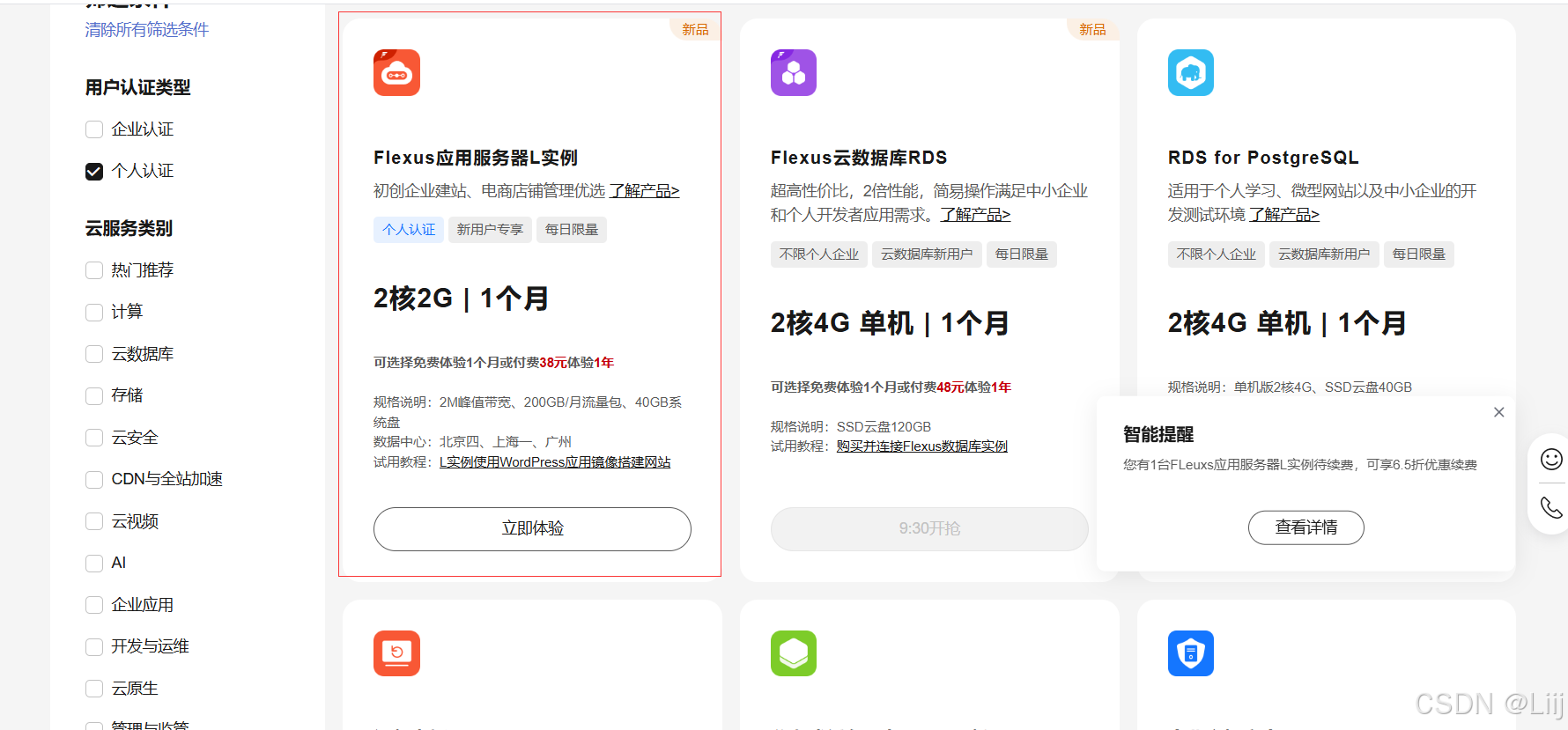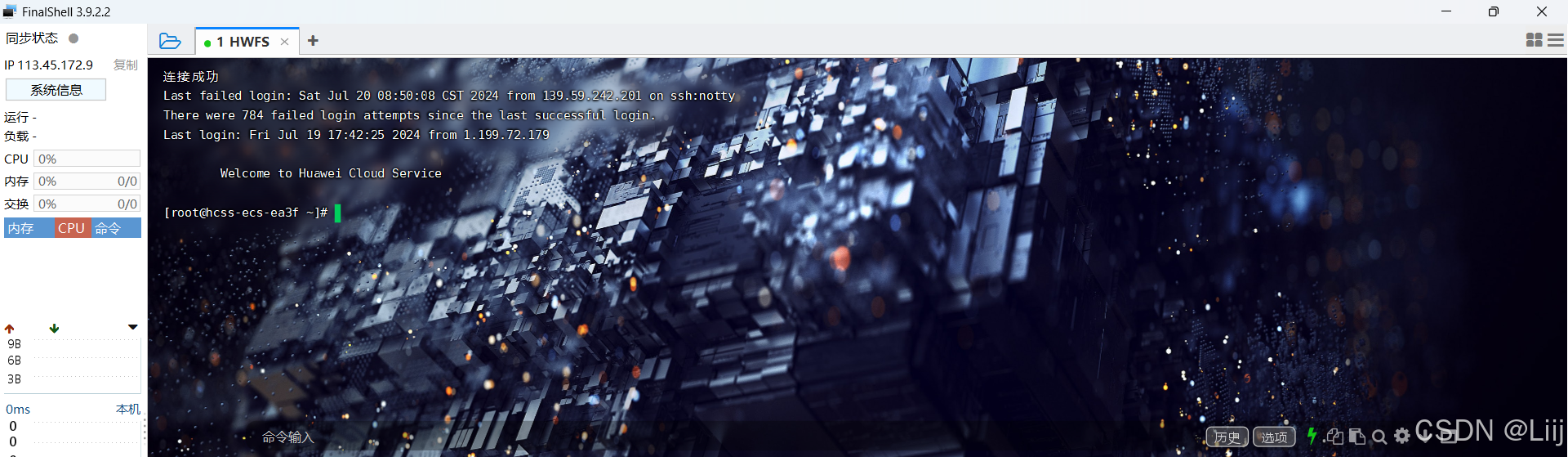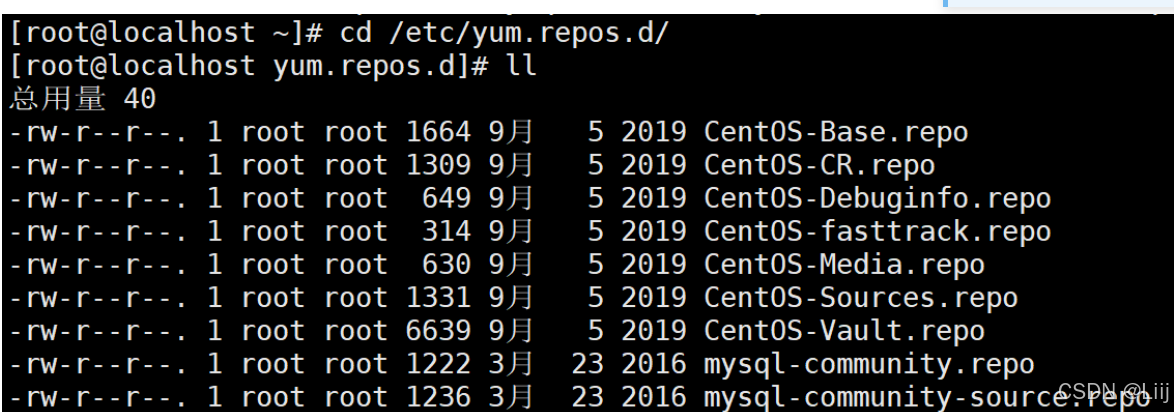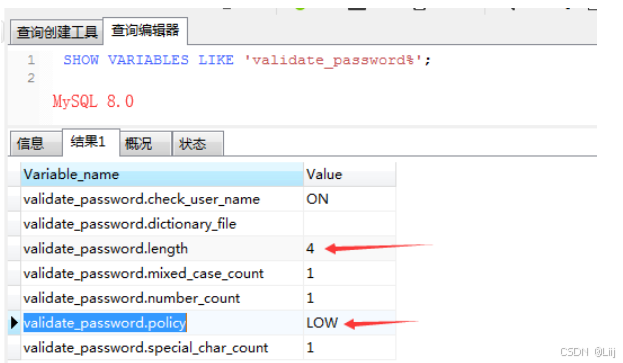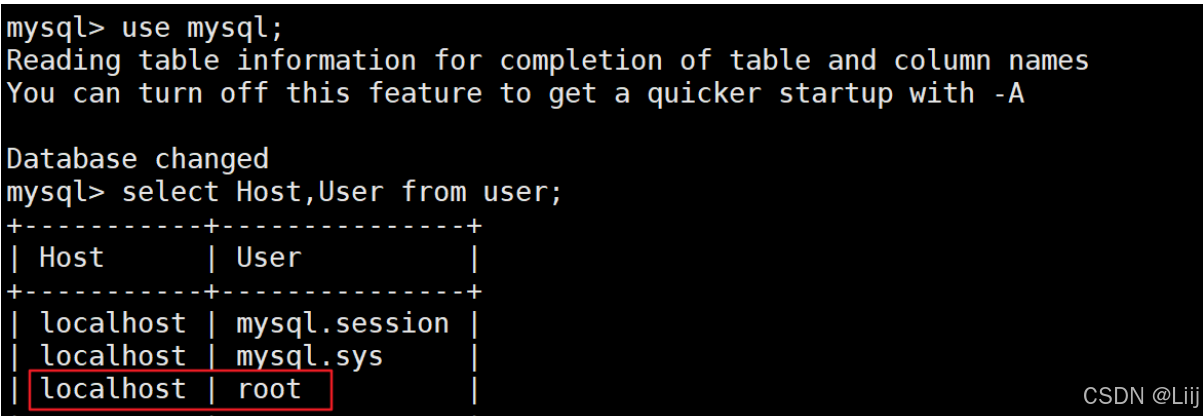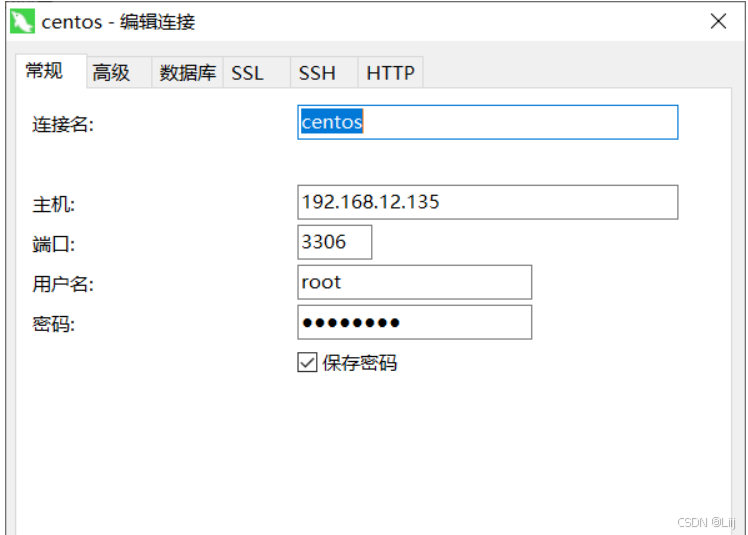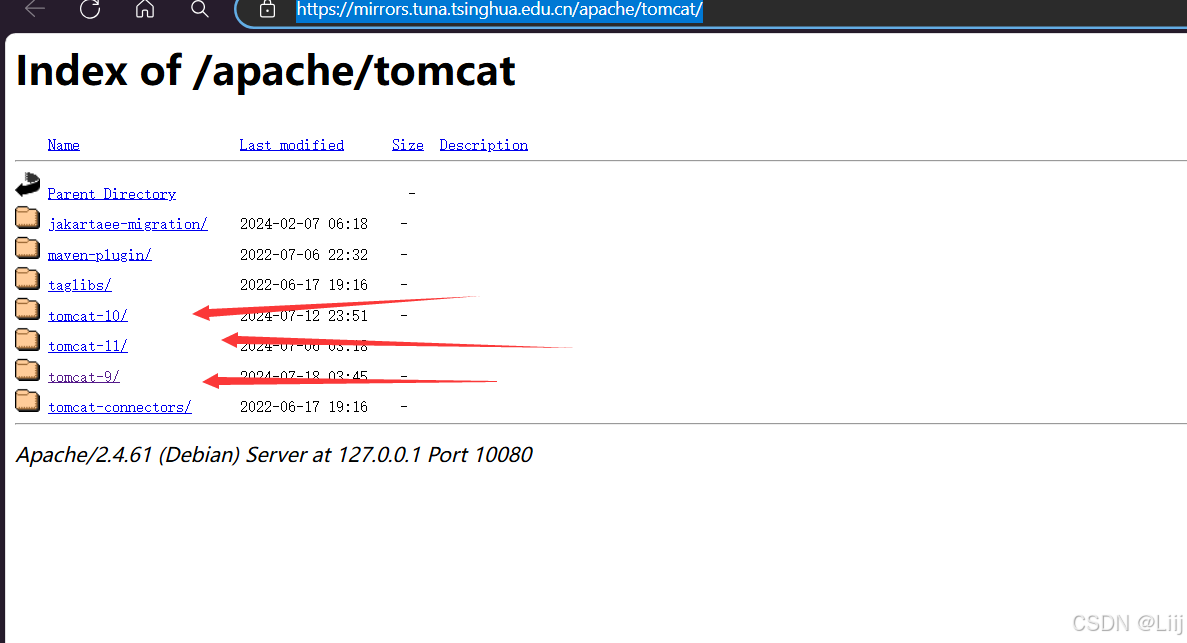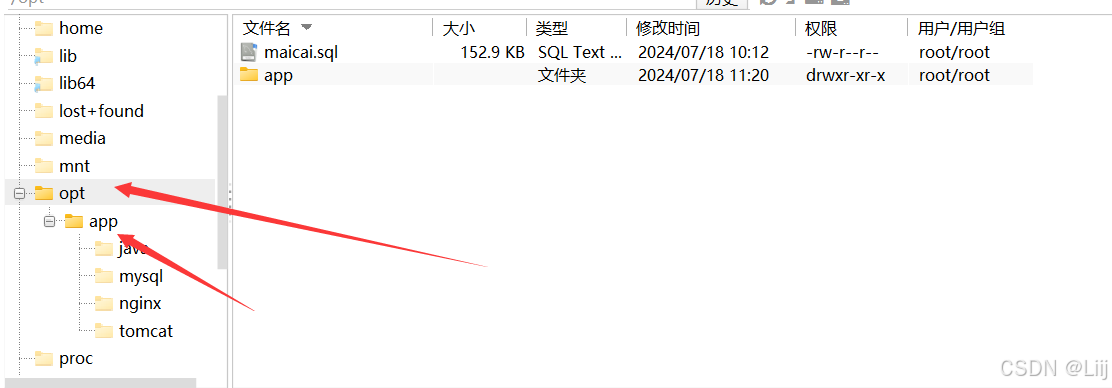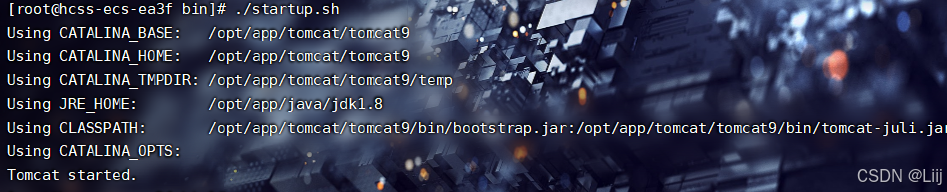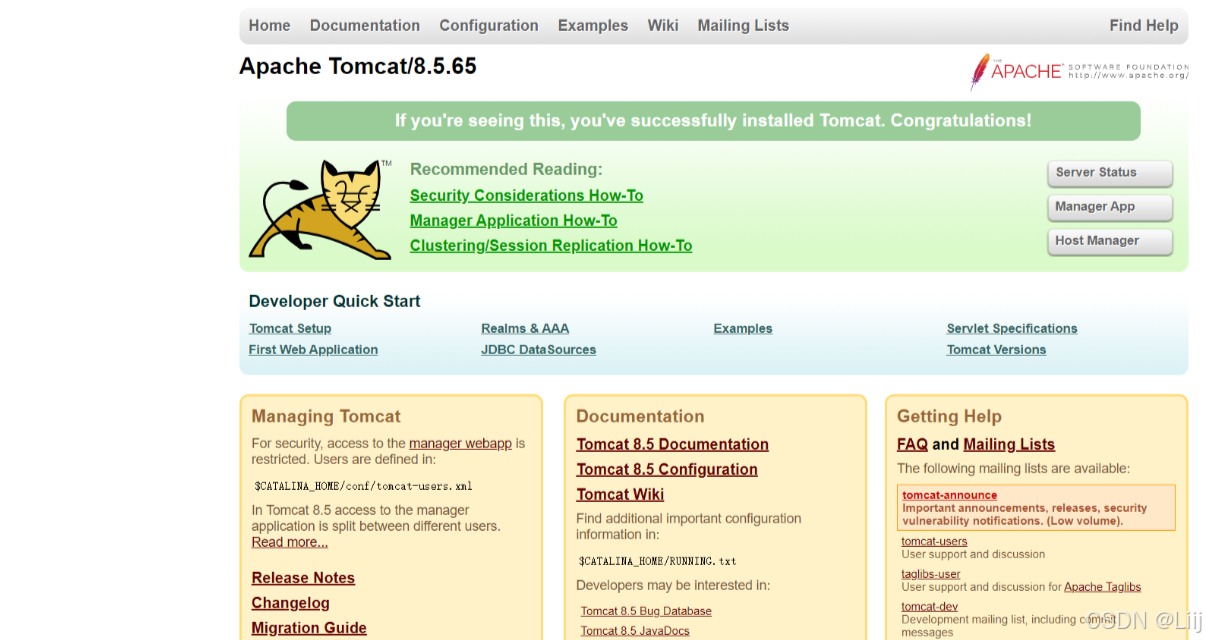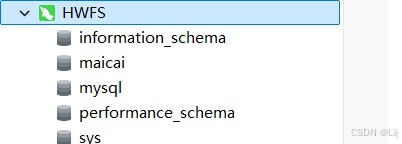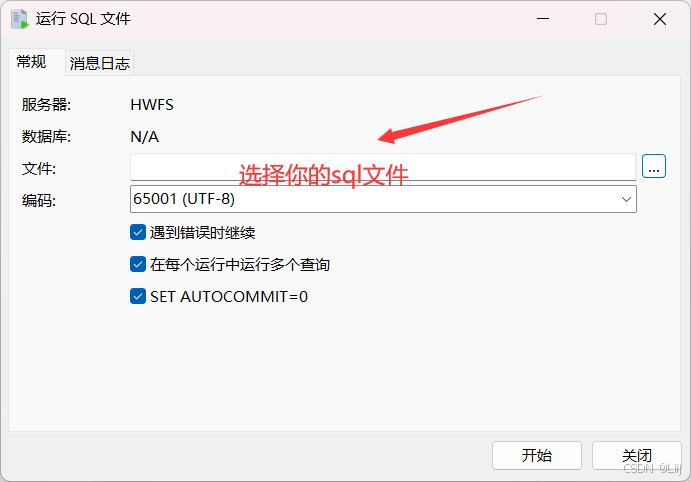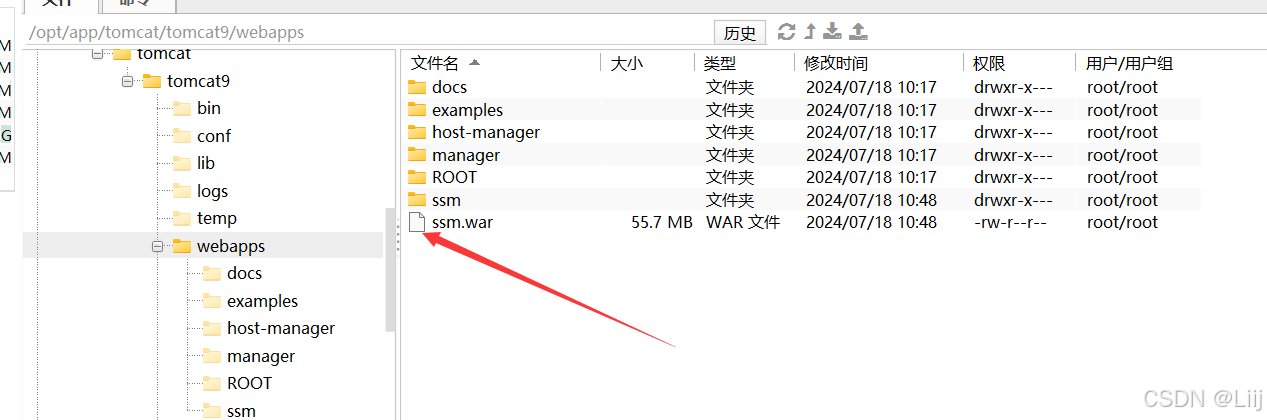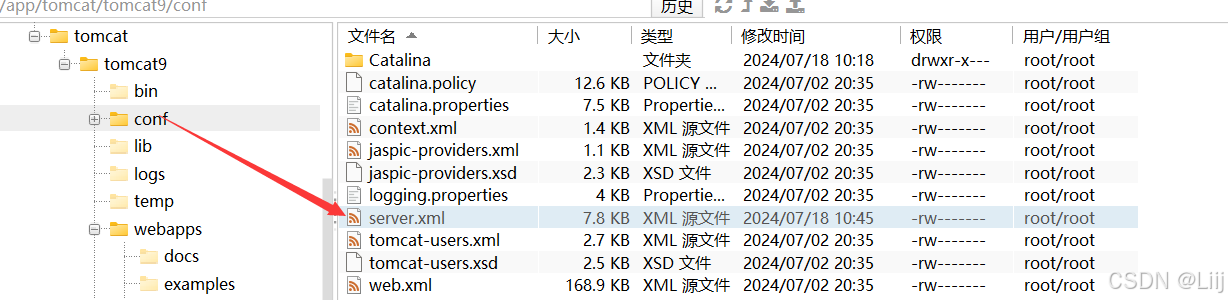1. 准备云服务器
购买完成下以后,默认是开机,需要关机重置一下密码,才能进行运程连接.
2. 连接工具
这里采用的是finalshell来进行连接的
3. 安装JDK
直接输入命令:
yum -y install java-1.8.0-openjdk.x86_64
验证是否安装成功:
java -version
javac
4. 安装MySql
4.1 下载wget命令
yum -y install wget
4.2 在线下载MySQL安装包
wget https://dev.mysql.com/get/mysql80-community-release-el7-3.noarch.rpm
4.3 安装MySQL
sudo rpm -ivh mysql80-community-release-el7-3.noarch.rpm
4.4 安装mysql服务
- 首先进入
cd /etc/yum.repos.d/目录。
cd /etc/yum.repos.d/
- 安装MySQL服务(这个过程可能有点慢)
sudo yum install mysql-community-server --nogpgcheck
4.5 启动MySQL
systemctl start mysqld
查看进程:
ps -ef | grep mysql
5. 修改MySQL临时密码
MySQL安装成功后会有一个临时密码,我们可以使用grep命令查看临时密码先登录进去MySQL,然后修改MySQL密码。
5.1 获取MySQL临时密码
grep 'temporary password' /var/log/mysqld.log
5.2 使用临时密码登录
mysql -uroot -p
我的临时密码是:a22XRJ88=+a;
5.3 修改MySQL的密码校验强度
set global validate_password.policy=LOW;
5.4 修改MySQL的密码长度
set global validate_password.length=6;
5.5 修改MySQL密码
ALTER USER 'root'@'localhost' IDENTIFIED BY '123456';
6. 允许远程访问
6.1 首先要关闭Cenots的防火墙
sudo systemctl disable firewalld
6.2 修改MySQL允许任何人连接
1)首先登录MySQL
mysql -uroot -padmin
2)切换到mysql数据
use mysql;
3)查看user表
select Host,User from user;
发现root用户只允许localhost主机登录登录
4)修改为允许任何地址访问
update user set Host='%' where User='root';
5)刷新权限
flush privileges;
6.3 使用Navicat连接工具测试
7. 安装tomcat
7.1 下载tomcat
- 手动下载tomcat安装包,下面是下载链接
Index of /apache/tomcat (tsinghua.edu.cn)
- 进来可以看到有三个版本的tomcat,我们就以tomcat9为例进行安装
- 到这里以后要点及bin进到里边
- 进去以后,你会看到很多种的tomcat,一定要选图上的
7.2 安装tomcat
- 把下载好的tomcat放入finalshell种的文件夹中
- 可以建立一个文件夹专门放置安装的软件
- 下一步建立一个文件夹把tomcat安装包放入
cd /opt/app/tomcat
解压
tar xzf apache-tomcat-9.0.91.tar.gz
7.3 启动tomcat
cd /opt/app/tomcat/tomcat9/bin
./startup.sh
此外打开华为云管理控制台,设置安全组。
访问ip+8080
- 如果你云服务器上已经放行8080端口,还是访问不了,那就是防火墙没有放行端口
放行指定的端口号:
firewall-cmd --add-port=端口号/tcp --zone=public --permanent
-- 注意: 重启防火墙systemctl restart firewalld
就能解决了,这样tomcat也就安装完了。
8. 数据准备
- 由于我们前边设置了允许数据库运程访问,所以我们直接用Navicat直接进行图形化操作
- 准备好数据
这里我之前已经导入了
9. 项目放入tomcat
在这里废话不多说了,想必看到这里,你也知道怎们打包项目,接下来把打包好的war放入Tomcat下webapps
在这里你又会发现一个问题,就是你发现的项目必须要加上你的包名,就好比我的必须在8080后加上ssm
后来发现这是tomcat的一个坑,那么怎样解决这呢
- 进去conf文件,找到server.xml进行修改
- 打开配置文件写入一句话
<Context docBase="/opt/app/tomcat/tomcat9/webapps/ssm" path="" reloadable="true" crossContext="true"/>
这样就完美解决了,直接使用ip+端口号